Συμβουλές και κόλπα για τα μηνύματα της Apple που ίσως δεν γνωρίζετε
Το iOS της Apple είναι ένα από τα πιο χρησιμοποιούμενα( most used) λειτουργικά συστήματα σε εκατομμύρια συσκευές στον κόσμο, αλλά θα εκπλαγείτε με το πόσοι άνθρωποι που διαθέτουν ένα σχεδόν δεν γνωρίζουν ή ακόμη και χρησιμοποιούν όλες τις δυνατότητες του.
Τούτου λεχθέντος, υπάρχουν πολλά ωραία κόλπα για τα οποία γνωρίζουν μόνο λίγοι από τους εκατομμύρια χρήστες του. Ορισμένα από αυτά είναι κρυμμένα στο Apple Messages , ώστε να μπορείτε να κάνετε περισσότερα από την απλή αποστολή μηνυμάτων κειμένου(texts) , εικόνων, φωνητικών και βίντεο. Με την εισαγωγή των εφαρμογών iMessage, η Apple άνοιξε επίσης το δρόμο για μια ακόμη πιο πλούσια εμπειρία στο iOS 10 για χρήστες iPhone και iPad.

Ενώ περιμένουμε την ημερομηνία κυκλοφορίας για το iOS 13, το οποίο έρχεται με πολλές δυνατότητες που χαρίζουν τίτλους, μπορείτε να αφιερώσετε λίγο περισσότερο χρόνο για να εξερευνήσετε το iPhone ή το iPad σας με το iOS 12, ώστε να εκτιμήσετε τι έρχεται στη νέα έκδοση.
Ακολουθούν μερικές συμβουλές και κόλπα για τα Apple Messages(Apple Messages) που ίσως δεν γνωρίζετε. Εάν έχετε δει ή ακούσει γι 'αυτά, αλλά δεν είστε σίγουροι πώς χρησιμοποιούνται, διαβάστε για να μάθετε περισσότερα.
Προσθέστε εφέ στα μηνύματά σας(Add Effects To Your Messages)
Μπορείτε να ζωντανέψετε τις συνομιλίες σας προσθέτοντας περισσότερη προσωπικότητα στα μηνύματά σας χρησιμοποιώντας εφέ κάμερας, εφέ φυσαλίδων, κινούμενα σχέδια πλήρους οθόνης, tapbacks και πολλά άλλα.
Εφέ φυσαλίδων(Bubble Effects)
Με αυτά, μπορείτε να ζωντανέψετε τις φυσαλίδες μηνυμάτων σας χρησιμοποιώντας διαφορετικές εκφράσεις.
- Για να προσθέσετε αυτά τα εφέ, ανοίξτε ένα νέο μήνυμα ή μια υπάρχουσα συνομιλία και εισαγάγετε το μήνυμά σας ή εισαγάγετε μια φωτογραφία.

- Πατήστε παρατεταμένα το κουμπί Αποστολή(Send) και πατήστε το πάτημα Bubble στο επάνω μέρος. Κάντε προεπισκόπηση(Preview) και εφαρμόστε το εφέ που θέλετε και πατήστε το κουμπί Αποστολή(Send) στα δεξιά του εφέ που έχετε επιλέξει.
Εφέ πλήρους οθόνης(Full-Screen Effects)
Αυτή η συναρπαστική λειτουργία σάς επιτρέπει να κάνετε κίνηση στην οθόνη σας προσθέτοντας κομφετί, πυροτεχνήματα, μπαλόνια, προβολείς, ηχώ, λέιζερ, μια γιγάντια καρδιά αγάπης και πολλά άλλα εφέ.

- Ανοίξτε το Messages και δημιουργήστε ένα νέο μήνυμα ή μια υπάρχουσα συνομιλία. Εισαγάγετε το μήνυμά σας και, στη συνέχεια, πατήστε παρατεταμένα το κουμπί Αποστολή(Send) και πατήστε Οθόνη(Screen)

- Σύρετε προς τα αριστερά για να δείτε τα διαφορετικά εφέ πλήρους οθόνης(full-screen effects) . Επιλέξτε αυτό που θέλετε και πατήστε Αποστολή(Send) .
Πατώντας πίσω(Tapback)
Εάν θέλετε να απαντήσετε σε ένα μήνυμα με μερικές ωραίες εκφράσεις, όπως καρδιά ή αντίχειρες, μπορείτε να χρησιμοποιήσετε το Tapback(Tapback) .

- Ανοίξτε τη συνομιλία στα Μηνύματα(Messages) και πατήστε δύο φορές το συννεφάκι φωτογραφίας ή μηνυμάτων στο οποίο θέλετε να απαντήσετε.
- Επιλέξτε το Tapback .
Χειρόγραφα Μηνύματα(Handwritten Messages)
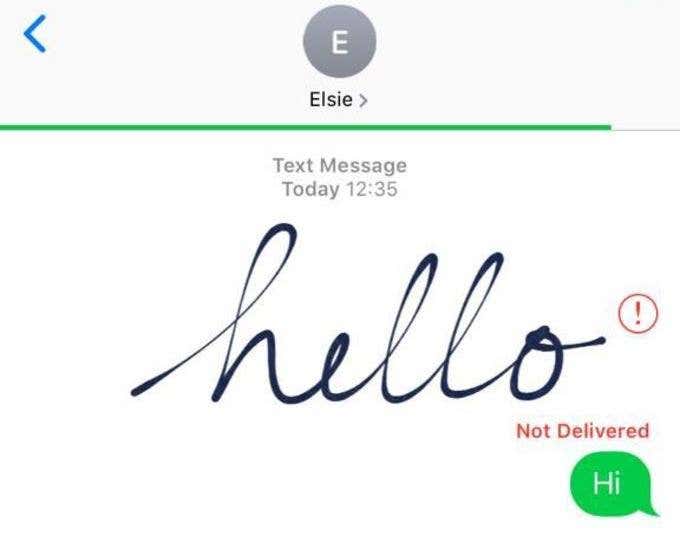
Για να προσθέσετε μια προσωπική πινελιά στα μηνύματά σας, μπορείτε να προσθέσετε μια σημείωση με το δικό σας χειρόγραφο. Ο παραλήπτης θα το δει να κινείται σαν να γράφτηκε ακριβώς μπροστά του.
- Ανοίξτε το Messages και δημιουργήστε ένα νέο μήνυμα ή μια υπάρχουσα συνομιλία και γυρίστε το iPhone σας στο πλάι.
- Γράψτε το μήνυμά σας ή επιλέξτε μια επιλογή στο κάτω μέρος της οθόνης.
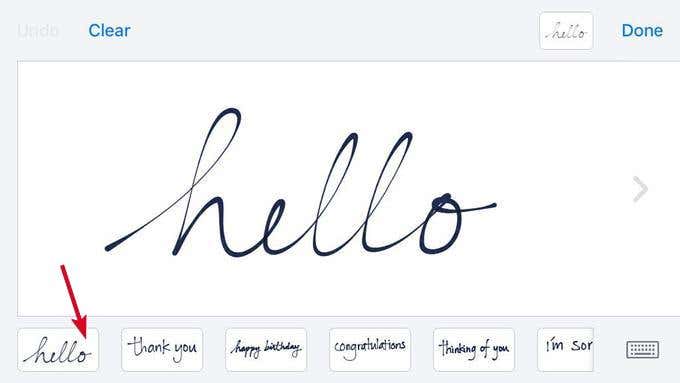
- Για να ξεκινήσετε από την αρχή, πατήστε Διαγραφή(Clear) ή Αναίρεση(Undo) και, στη συνέχεια, πατήστε Τέλος(Done) για να στείλετε το μήνυμά σας.

- Για να δείτε τα εφέ που έχετε προσθέσει στο μήνυμά σας, πατήστε το κουμπί Επανάληψη(Replay) .
Αποστολή ή κοινή χρήση της τοποθεσίας σας(Send Or Share Your Location)
Εάν μεταβείτε στις Ρυθμίσεις(Settings) και μετά αγγίξετε το όνομά σας στο επάνω μέρος, θα μεταφερθείτε στην παρακάτω οθόνη όπου θα δείτε μια επιλογή Κοινή χρήση τοποθεσίας μου(Share My Location) . Αυτό θα σας επιτρέψει να δείτε με ποια οικογένεια και φίλους μοιράζεστε την τοποθεσία σας αυτήν τη στιγμή. Μπορείτε επίσης να το απενεργοποιήσετε παγκοσμίως εδώ.

Επιπλέον, μπορείτε να μοιραστείτε την τοποθεσία σας απευθείας από την εφαρμογή Messages χωρίς να χρειάζεται να ανοίξετε τους Χάρτες(Maps) ή να βρείτε (Find) φίλους(Friends) .

- Ανοίξτε τη συνομιλία και πατήστε το όνομα της επαφής στο επάνω μέρος και, στη συνέχεια, πατήστε το εικονίδιο "i" ή πληροφορίες. (‘i’)Πατήστε Αποστολή της τρέχουσας τοποθεσίας μου(Send My Current Location) και ο παραλήπτης σας θα τη δει στον χάρτη.
- Εναλλακτικά, πατήστε Κοινή χρήση της τοποθεσίας μου(Share My Location) και επιλέξτε πόσο καιρό θέλετε να μοιράζεστε την τοποθεσία σας για περίπου μία ώρα, μέχρι το τέλος της ημέρας(hour, until end of day, ) ή επ' αόριστον(indefinitely) .

Εφέ κάμερας: Animoji & Memoji(Camera Effects: Animoji & Memoji)

Στο iOS 12, μπορείτε να χρησιμοποιήσετε τα Εφέ (Effects)κάμερας(Camera) για να ζωντανέψετε τις συνομιλίες κοινοποιώντας μια φωτογραφία ή ένα βίντεο με Animoji , Memoji , διασκεδαστικά αυτοκόλλητα, κείμενο και φίλτρα και πολλά άλλα.
Τα animoji(Animojis) χρησιμοποιούν τη φωνή σας και αντικατοπτρίζουν τις εκφράσεις του προσώπου σας χαρτογραφώντας το πρόσωπό σας χρησιμοποιώντας ένα τρισδιάστατο emoji. Μπορείτε να προβάλλετε τη φωνή σας μέσω ενός κινούμενου πιθήκου, ενός τραγουδιστή πάντα, ενός εξωγήινου, μιας σατανικής αλεπούς ή ακόμα και ενός T-Rex . Τα Memojis(Memojis) , από την άλλη πλευρά, σας επιτρέπουν να δημιουργείτε τρισδιάστατα είδωλα του εαυτού σας – περισσότερο σαν να προσθέτετε ένα alter ego στα Μηνύματα(Messages) και στο FaceTime .
Η δυνατότητα είναι ενσωματωμένη σε εφαρμογές iMessage και μπορείτε να αποκτήσετε πρόσβαση σε αυτήν πατώντας το κουμπί App . επιλέξτε το avatar σας Animoji ή Memoji , κάντε εγγραφή και στείλτε το στον παραλήπτη σας. Μπορείτε να προσθέσετε περισσότερα από ένα εφέ στη φωτογραφία ή το βίντεό σας.
Πατήστε Τέλος(Done) για να προσθέσετε ένα προσωπικό μήνυμα πριν στείλετε τη φωτογραφία ή το βίντεό σας. Εάν δεν θέλετε να το στείλετε, πατήστε Ακύρωση(Cancel) ή ' Χ(X) ' στην επάνω δεξιά πλευρά της φωτογραφίας.
Για να χρησιμοποιήσετε αυτήν τη δυνατότητα, χρειάζεστε iPhone X ή νεότερα μοντέλα.
Αποστολή ομαδικών μηνυμάτων(Send Group Messages)
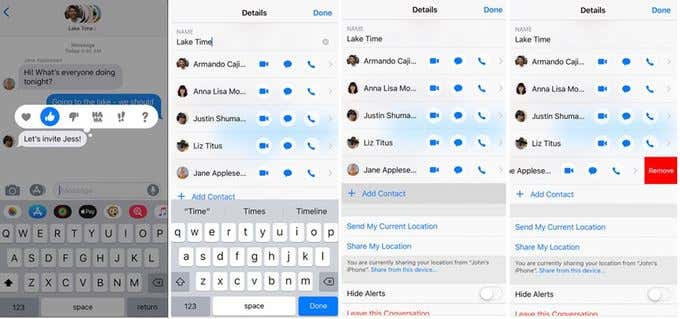
Εάν είστε εξοικειωμένοι με τη χρήση ομάδων WhatsApp , θα είναι ευκολότερο να χρησιμοποιείτε ομαδικά μηνύματα στη συσκευή σας iOS. Και εδώ, μπορείτε να δημιουργήσετε μια ομάδα, να της δώσετε ένα όνομα, να προσθέσετε ή να αφαιρέσετε συμμετέχοντες από αυτήν, να θέσετε σε σίγαση τις ειδοποιήσεις και ακόμη και να βγείτε από την ομάδα.
Υπάρχουν τρεις τύποι ομαδικών μηνυμάτων που μπορείτε να στείλετε ομαδικά iMessage, MMS και SMS . Η εφαρμογή Messages(Messages) θα επιλέξει τον τύπο ομαδικού μηνύματος που θα στείλει ανάλογα με το αν πρόκειται για μήνυμα iMessage ή SMS/MMS .
Μπορείτε επίσης να απαντήσετε σε ομαδικά κείμενα iMessage χρησιμοποιώντας το Tapback(Tapback) με καρδιά ή αντίχειρες, μεταξύ άλλων στοιχείων.
Απόκρυψη ειδοποιήσεων(Hide Alerts)
Οι ειδοποιήσεις μπορεί να είναι ενοχλητικές, αλλά μπορείτε να τις σταματήσετε χρησιμοποιώντας τη λειτουργία Απόκρυψη ειδοποιήσεων(Hide Alerts) στο iOS. Ανοίξτε την εφαρμογή Messages και σύρετε προς τα αριστερά πάνω από το μήνυμα ή τη συνομιλία που θέλετε να θέσετε σε σίγαση και πατήστε Απόκρυψη ειδοποιήσεων(Hide Alerts) .

Ένα μισοφέγγαρο ή ένα φεγγάρι θα εμφανιστεί δίπλα στο μήνυμα ή τη συνομιλία όταν είναι ενεργοποιημένη η Απόκρυψη ειδοποιήσεων(Hide Alerts) . Ωστόσο, σταματά μόνο τις ειδοποιήσεις για τη συγκεκριμένη συνομιλία, όχι από τη συσκευή σας. Όλα τα άλλα μηνύματα και ειδοποιήσεις για τη συσκευή σας θα εξακολουθούν να εμφανίζονται στην οθόνη κλειδώματος(Lock) .
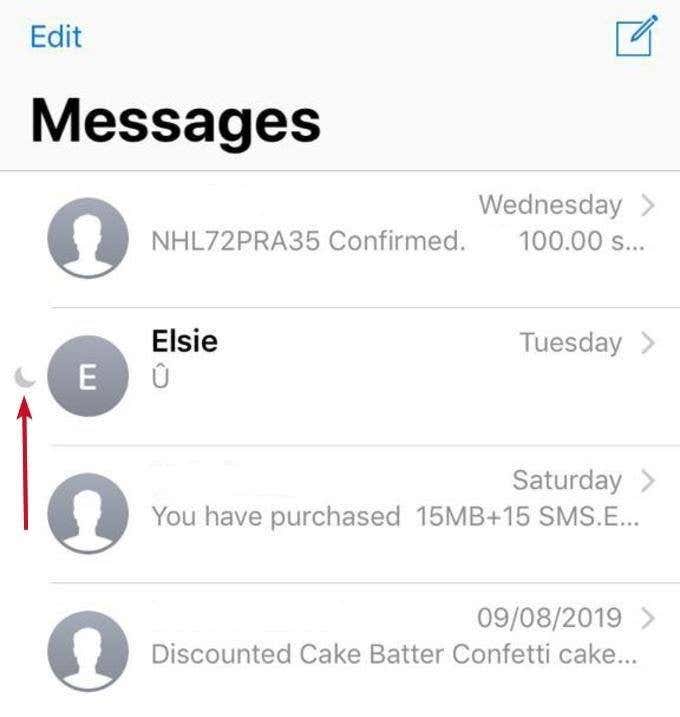
Μπορείτε επίσης να κάνετε σίγαση κειμένων ομάδας χρησιμοποιώντας την απόκρυψη ειδοποιήσεων πατώντας το εικονίδιο "i" (πληροφορίες) στο επάνω μέρος του κειμένου της ομάδας και ενεργοποιώντας την Απόκρυψη ειδοποιήσεων(Hide Alerts) .
Υπάρχουν πολλά περισσότερα που μπορείτε να κάνετε με τα Apple Messages(Apple Messages) , αλλά αυτά είναι μόνο μερικά για να ξεκινήσετε. Δοκιμάστε ένα ή όλα αυτά και ανακαλύψτε τα καταπληκτικά πράγματα που μπορείτε να κάνετε για να δώσετε ζωή στα μηνύματα και τις συνομιλίες σας.
Related posts
Συμβουλές, κόλπα και αμυχές για την αποτελεσματική χρήση των υπενθυμίσεων της Apple
6 συμβουλές για να αξιοποιήσετε στο έπακρο το Apple Music
21 απλές συμβουλές για αποτελεσματική χρήση των σημειώσεων της Apple
9 ελάχιστα γνωστές συμβουλές Apple Music που πρέπει να γνωρίζετε
8 συμβουλές πριν αλλάξετε χώρα στο Apple App Store
Πώς να ρυθμίσετε το Apple CarPlay στο αυτοκίνητό σας
Η Οικογενειακή κοινή χρήση της Apple Music δεν λειτουργεί; Πώς να φτιάξεις
7 καλύτερα παιχνίδια iMessage και πώς να τα παίξετε με φίλους
18 καλύτερες εφαρμογές παιχνιδιών εκτός σύνδεσης για iPhone και iPad
14 πράγματα που δεν πρέπει ποτέ να ρωτήσετε τη Siri
Τι είναι το Apple AirPlay;
Τι είναι το Apple One και πρέπει να εγγραφείτε;
Πώς να χρησιμοποιήσετε το GarageBand της Apple
Το Siri δεν λειτουργεί στο Apple TV; 9 τρόποι για να διορθώσετε
Η εφαρμογή HBO Max δεν λειτουργεί Apple TV; 7 Διορθώσεις για δοκιμή
Το Siri δεν λειτουργεί; 13 διορθώσεις για να κάνετε το Siri να μιλά ξανά
Μια πρακτική ματιά στο Apple Music & το Apple Arcade
Πώς να διαγράψετε αντίγραφα ασφαλείας από το iCloud
Τι είναι «Σύνδεση με την Apple», Πώς να το χρησιμοποιήσετε και πόσο ασφαλές είναι
Το Apple Pay δεν λειτουργεί; 15 πράγματα που πρέπει να δοκιμάσετε
